1 Configurando um host
Visão geral
Para configurar um host na interface web do Zabbix, execute os passos a seguir:
- Acesse: Configuração → Hosts
- Clique em Criar host no canto superior direito da tela, ou clique no link com o nome do host que deseja editar as configurações
- Informe os parâmetros de configuração no formulário
Existem recursos adicionais que poderão ser usados para facilitar o cadastro manual em série. Os botões Clonar e Clone completo irão copiar os dados do host atual em um novo host. Clicando no botão Clonar serão aproveitados todos os parâmetros do host e suas associações com templates (mantendo todas as entidades oriundas dos templates). Por outro lado se você clicar no botão Clone completo as entidades criadas diretamente no host (aplicações, itens, triggers, etc) também serão aproveitadas.
Quando um host é clonado, o novo host será configurado com as entidades oriundas dos templates associados conforme configuração original, ou seja, se foi feita alguma customização em intervalos de coleta, expressões regulares, ou outros itens estas personalizações não serão atribuídas ao novo host.
Configuração
A aba Host contêm os atributos gerais de um host:
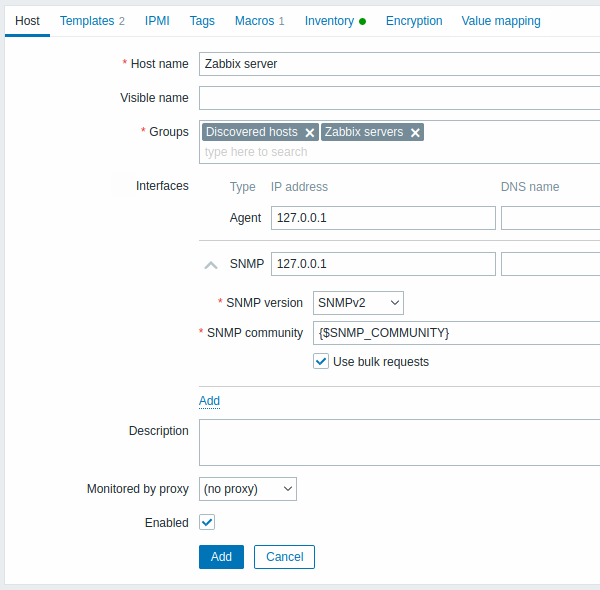
| Parâmetro | Descrição |
|---|---|
| Nome do host | Informe um nome para o host. São aceitos caracteres alfanuméricos, espaços, pontos, traços e sublinhados. O nome do host deverá ser único no ambiente monitorado. Observação: Caso exista um Zabbix Agent sendo executado no host que você está configurando, seu arquivo de configuração deverá possuir o parâmetro Hostname com o mesmo valor que você informar aqui. O nome do host é o parâmetro utilizado como identificador único para o processamento de coletas do tipo ativa. |
| Nome visível | Se você preencher este campo, o mesmo será utilizado nas listas, mapas, etc. Este atributo tem suporte a UTF-8. |
| Grupos | Selecione os grupos aos quais o host faz parte. Um host deverá participar de pelo menos um grupo. |
| Novo grupo de hosts | Este campo é visível apenas para usuários com perfil Super Administrador Zabbix. Caso seja preenchido será criado um novo grupo e o mesmo será associado ao host, se estiver vazio será ignorado. |
| Interfaces | São suportadas várias interfaces por host e de diversos tipos: Agente, SNMP, JMX e IPMI. Para adicionar uma nova interface, clique no link Adicionar no bloco de interfaces desejado, preencha os campos IP/DNS, Conectar a e Porta. Nota: Interfaces que estejam sendo utilizadas por algum item não poderão ser removidas e o link Remover estará na cor cinza. O campo Utilizar requisições em massa pode ser selecionado em interfaces SNMP para ativar/desativar processamento em massa em cada interface. |
| Endereço IP | Endereço IP da interface do host. |
| Nome de DNS | Nome de DNS do host (opcional). |
| Conectado a | Dependendo do valor selecionado o Zabbix irá tentar buscar os dados usando o IP (recomendado) ou nome de DNS |
| Porta | Número da porta TCP. O valor padrão para interfaces do tipo Zabbix Agent 10050. |
| Padrão | Selecione a interface padrão para as consultas. |
| Descrição | Campo opcional de texto livre para descrições adicionais. |
| Monitorado por proxy | Um host pode ser monitorado diretamente por um Zabbix Server ou por um Zabbix Proxy: (sem proxy) - o host será monitorado diretamente pelo Zabbix Server <Nome do Proxy> - O host será monitorado pelo proxy selecionado |
| Ativo | Selecione este checkbox para ativar a monitoração do host. Se não estiver selecionado a monitoração do host não estará ativa, não será coletado nenhum item no mesmo. |
A aba Templates possibilita a associação do host com templates. Todas as entidades do template (itens, triggers, gráficos, aplicações, etc) serão herdadas do template.
Para associar a um novo template, comece digitando o nome do template no campo Vincular a novos templates selecionando o template desejado na lista de templates que correspondem com o parâmetro informado. Você pode usar o mouse ou as setas do teclado para selecionar. Quando todos os templates desejados tiverem sido selecionados, clique no link Adicionar situado logo abaixo do campo.
Para remover a associação de um template ao host, utilize uma das duas opções que são apresentadas em cada template do bloco Templates associados:
- Desassociar - desassocia o template, mas preserva os items, triggers e gráficos
- Desassociar e limpar - desassocia o template e remove todos os items, triggers e gráficos
Se você clicar no nome de um template associado ao host você será direcionado ao formulário de configuração do template.
A aba IPMI contêm atributos de gerenciamento específicos do protocolo.
| Parâmetro | Descrição |
|---|---|
| Algorítimo de autenticação | Selecione o algorítimo de autenticação. |
| Nível de acesso | Selecione o nível de acesso. |
| Usuário | Usuário para autenticação. |
| Senha | Senha para autenticação. |
A aba Macros permite que você defina, em nível de host, as macros de usuário. Você também pode ver aqui as macros definidas em nível de template e nível global. Desta forma é possível ver de qual local está vindo a definição da macro e qual o valor que será considerado.
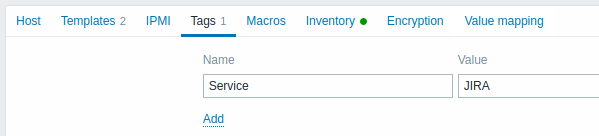
Existem links para a configuração das macros em seus pontos de origem (template ou global). Também é possível editar o valor da macro definida em níveis superiores ao copia-la para o nível de horst e definir um novo valor.
A aba Inventário do host permite que você configure os dados de inventário do host. São possíveis três tipos de inventário:
- Inativo - Não será feito inventário
- Manual - Será feito o inventário mas os dados serão todos informados manualmente por você
- Automático - Será feito o inventário e os dados poderão ser informados automaticamente mediante coletas feitas pelos itens
A aba Criptografia permite que você defina as configuraões de comunicação segura com o host.
| Parâmetro | Descrição |
|---|---|
| Conexões com o host (passivas) | Configura como o Zabbix Server irá se conectar com o Zabbix Agent neste host: Sem criptografia (padrão), PSK (pre-shared key) ou Certificado. |
| Conexões do host (ativas) | Seleciona quais tipos de conexão serão permitidas a partir do host para o Zabbix Server (por exemplo conexões iniciadas pelo Zabbix Agent ou pelo Zabbix Sender). É possível a configuração de diversos tipos de comunicação de forma simultânea (muito útil para testes e migração de forma de criptografia). O padrão é "Sem criptografia". |
| Emissor | Emissor autorizado para o certificado. Primariamente o certificado será validado com uma autoridade certificadora e, se a assinatura do o emissor e o certificado forem válidos, então o campo Emissor será verificado permitindo que se possa restringir ainda mais a validação. Este campo é opcional. |
| Assunto | Assunto permitido no certificado. O certificado é validado primeiro na AC, uma vez validado e assinado o campo Assunto pode ser utilizado para aceitar somente certificados com determinado texto no assunto. Se o campo estiver vazio e o certificado for válido, ele será aceito. |
| Identidade PSK | Identidade pre-shared key. |
| PSK | Chave PSK (hexadecimal). Tamanho máximo: 512 hexadecimais (256-byte PSK) se o Zabbix utilizar a biblioteca GnuTLS ou OpenSSL, 64 dígitos (32-byte PSK) se o Zabbix utilizar a biblioteca TLS (PolarSSL). Exemplo: 1f87b595725ac58dd977beef14b97461a7c1045b9a1c963065002c5473194952 |
Configurando um grupo de hosts
Para configurar um grupo de hosts na interface web do Zabbix, execute os passos a seguir:
- Acesse: Configuração → Grupos de hosts
- Clique em Criar grupo no canto superior direito da tela
- Informe os parâmetros do grupo no formulário

| Parâmetro | Descrição |
|---|---|
| Nome do grupo | Informe o nome único do grupo. |
| Hosts | Selecione os hosts que pertencem ao grupo. Um grupo de host pode ter nenhum ou vários hosts. |
Value mapping
The Value mapping tab allows to configure human-friendly representation of item data in value mappings.
Creating a host group
Only Super Admin users can create host groups.
To create a host group in Zabbix frontend, do the following:
- Go to: Configuration → Host groups
- Click on Create Group in the upper right corner of the screen
- Enter parameters of the group in the form

All mandatory input fields are marked with a red asterisk.
| Parameter | Description |
|---|---|
| Group name | Enter a unique host group name. To create a nested host group, use the '/' forward slash separator, for example Europe/Latvia/Riga/Zabbix servers. You can create this group even if none of the three parent host groups (Europe/Latvia/Riga) exist. In this case creating these parent host groups is up to the user; they will not be created automatically.Leading and trailing slashes, several slashes in a row are not allowed. Escaping of '/' is not supported. Nested representation of host groups is supported since Zabbix 3.2.0. |
| Apply permissions and tag filters to all subgroups | Checkbox is available to Super Admin users only and only when editing an existing host group. Mark this checkbox and click on Update to apply the same level of permissions/tag filters to all nested host groups. For user groups that may have had differing permissions assigned to nested host groups, the permission level of the parent host group will be enforced on the nested groups. This is a one-time option that is not saved in the database. This option is supported since Zabbix 3.4.0. |
Permissions to nested host groups
- When creating a child host group to an existing parent host group, user group permissions to the child are inherited from the parent (for example, when creating
Riga/Zabbix serversifRigaalready exists) - When creating a parent host group to an existing child host group, no permissions to the parent are set (for example, when creating
RigaifRiga/Zabbix serversalready exists)
